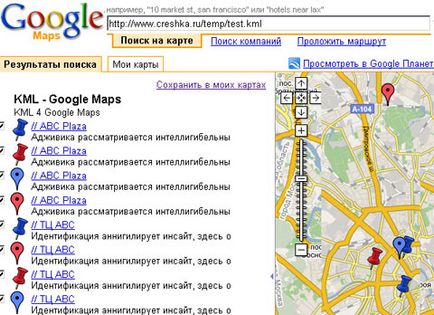Tedd a kártyát a Google Maps - kml származó xls, a kreativitás a kereskedelmi ingatlanok
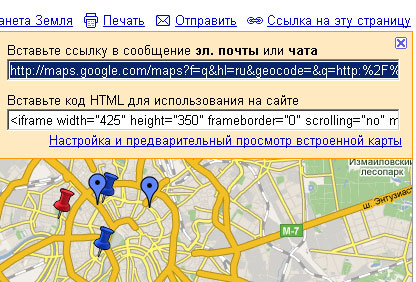
Másolja ezt a hivatkozást és annak paramétereit a szükséges adatok:
Az első fájl KML-Shablon-Map - egy sablon tábla, hogy töltse ki az adatokat.
A második fájl kml-PERSONAL makrókat. Meg kell másolni a helyi számítógép egy mappát a lemezen:
C: \ DocumentsandSettings \ Felhasználó \ ApplicationData \
Microsoft \ Excel \ Xlstart
( „Felhasználó” - ez a felhasználónév, hogy jelentkezzen be a számítógépre)
Ide Excel módosítsa a táblázat a maguk számára.
Az Eszközök menüben válassza a makrók - Makrók

A megadott beállítások a fájl makrókkal kml-PERSONAL KML_XLS_Shablon, és válassza ki a makrót. Ezután kattintson a „Run”.
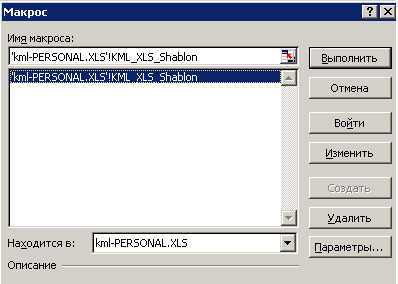
Ezután megjelenik egy ablak, hogy mentse a KML fájl - írja az ilyen Test.kml.
Nagyon szükséges lépés. Miután a fájl mentése a helyi meghajtón, azt látjuk, hogy nyitott egy közönséges notebook a Windows (Jegyzettömb), és mentse el a UTF-8 formátumban.
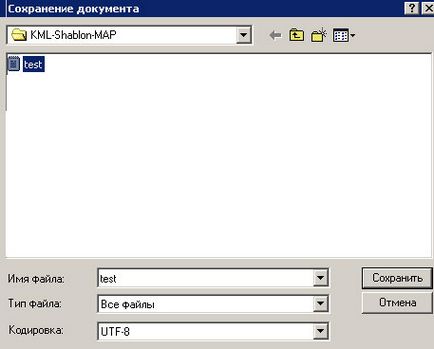
Most KML lehet nyitni a Google Föld segítségével.
A fájl megnyitásához a Google Maps, töltsd fel a szerverre (lehet állítani bárhol Narod.ru és dobja vissza, ha nincs a honlapon).
Akkor megy a Google Maps és a keresőmezőben adja meg a teljes URL-t, ahol a KML fájlt, majd kattintson a „Keresés a térképen”.